Comment copier ou dupliquer des pages ou des publications WordPress
Publié: 2021-01-01Comment dupliquer des pages ou des messages
- Installez le plugin Labinator Content Types Duplicator.
- Accédez à votre tableau de bord.
- Accédez à Pages ou Articles.
- Survolez une page ou un article.
- Cliquez sur "Cloner".
Introduction
Vos pages et vos publications sont le pain et le beurre de votre site WordPress. Il est donc essentiel de savoir comment les éditer et les créer facilement. La duplication est un outil incroyable car elle vous permet non seulement de dupliquer des éléments existants, mais également de créer des modèles que vous pouvez cloner pour créer du contenu.
La duplication peut considérablement accélérer votre flux de travail et vous permettre de travailler beaucoup plus efficacement. Bien que cela puisse sembler difficile à configurer, activer le clonage ou obtenir l'un de ces plugins pour vous aider à dupliquer des pages ou des publications est très simple. Dans ce tutoriel, je vais vous montrer comment cloner du contenu sans plugins et comment utiliser des plugins pour les cloner .
Dupliquer sans plugins
Pour commencer, cette section va vous montrer comment vous passer d'un plugin. En utilisant ce code que vous ajoutez à votre fichier functions.php , le clonage peut être activé manuellement. Pour ce faire, vous devrez pouvoir utiliser un FTP ou cPanel pour accéder aux fichiers du serveur principal de votre site WordPress.
Si vous voulez commencer par un FTP, FileZilla est un excellent choix. Certains hébergeurs sont équipés d'un cPanel qui vous permet d'accéder aux fichiers. Une fois que vous avez configuré votre cPanel ou FTP, vous sauvegardez votre site avant de continuer pour plus de sécurité. Pour démarrer le processus, vous devez trouver vos fichiers de serveur WordPress et suivre les étapes ci-dessous :
Ouvrez votre FTP ou cPanel .
Recherchez et ouvrez le fichier functions.php .
Allez au bas du fichier et ajoutez ce code :
/*
* Fonction de post-duplication. Les doublons apparaissent comme des brouillons. L'utilisateur est redirigé vers l'écran d'édition
*/
fonction rd_duplicate_post_as_draft(){
global $wpdb ;
if (! ( isset( $_GET['post']) || isset( $_POST['post']) || ( isset($_REQUEST['action']) && 'rd_duplicate_post_as_draft' == $_REQUEST['action '] ) ) ) {
wp_die('Aucun message à dupliquer n'a été fourni !');
}
/*
* Nonce vérification
*/
if ( !isset( $_GET['duplicate_nonce'] ) || !wp_verify_nonce( $_GET['duplicate_nonce'], basename( __FILE__ ) ) )
revenir;
/*
* obtenir l'identifiant de publication d'origine
*/
$post_id = (isset($_GET['post']) ? absint( $_GET['post'] ) : absint( $_POST['post'] ) );
/*
* et toutes les données de publication d'origine alors
*/
$post = get_post( $post_id );
/*
* si vous ne voulez pas que l'utilisateur actuel soit le nouvel auteur du message,
* puis changez les deux lignes suivantes en ceci : $new_post_author = $post->post_author ;
*/
$current_user = wp_get_current_user();
$new_post_author = $current_user->ID ;
/*
* si des données de publication existent, créez le doublon de publication
*/
if (isset( $post ) && $post != null) {
/*
* nouveau tableau de données post
*/
$args = tableau(
'comment_status' => $post->comment_status,
'ping_status' => $post->ping_status,
'post_author' => $new_post_author,
'post_content' => $post->post_content,
'post_excerpt' => $post->post_excerpt,
'post_name' => $post->post_name,
'post_parent' => $post->post_parent,
'post_password' => $post->post_password,
'post_status' => 'brouillon',
'post_title' => $post->post_title,
'post_type' => $post->post_type,
'to_ping' => $post->to_ping,
'menu_order' => $post->menu_order
);
/*
* insérer le message par la fonction wp_insert_post()
*/
$new_post_id = wp_insert_post( $args );
/*
* obtenir tous les termes de publication actuels et les définir sur le nouveau brouillon de publication
*/
$taxonomies = get_object_taxonomies($post->post_type); // renvoie un tableau de noms de taxonomie pour le type de publication, ex array("category", "post_tag");
foreach ($taxonomies comme $taxonomie) {
$post_terms = wp_get_object_terms($post_id, $taxonomy, array('fields' => 'slugs'));
wp_set_object_terms($new_post_id, $post_terms, $taxonomy, false);
}
/*
* dupliquez toutes les méta post juste dans deux requêtes SQL
*/
$post_meta_infos = $wpdb->get_results("SELECT meta_key, meta_value FROM $wpdb->postmeta WHERE post_id=$post_id");
si (count($post_meta_infos)!=0) {
$sql_query = "INSERT INTO $wpdb->postmeta (post_id, meta_key, meta_value)" ;
foreach ($post_meta_infos as $meta_info) {
$meta_key = $meta_info->meta_key ;
if( $meta_key == '_wp_old_slug' ) continuer ;
$meta_value = ajoutelashes($meta_info->meta_value);
$sql_query_sel[]= "SELECT $new_post_id, '$meta_key', '$meta_value'" ;
}
$sql_query.= implode(" UNION ALL ", $sql_query_sel);
$wpdb->query($sql_query);
}
/*
* enfin, redirigez vers l'écran d'édition du message pour le nouveau brouillon
*/
wp_redirect( admin_url( 'post.php?action=edit&post=' . $new_post_id ) );
sortir;
} autre {
wp_die('La création du message a échoué, impossible de trouver le message d'origine : ' . $post_id);
}
}
add_action( 'admin_action_rd_duplicate_post_as_draft', 'rd_duplicate_post_as_draft' );
/*
* Ajouter le lien en double à la liste d'actions pour post_row_actions
*/
function rd_duplicate_post_link( $actions, $post ) {
si (current_user_can('edit_posts')) {
$actions['dupliquer'] = 'Dupliquer';
}
retourne $actions ;
}
add_filter( 'post_row_actions', 'rd_duplicate_post_link', 10, 2 );
add_filter('page_row_actions', 'rd_duplicate_post_link', 10, 2); Une fois que vous avez terminé les processus que nous avons répertoriés, vous pouvez dupliquer des pages ou des publications. Votre WordPress a maintenant la duplication des pages et des publications activée. Cette méthode vous permettra de dupliquer des pages et des publications exactement comme le ferait un plugin. Pour dupliquer des pages ou des articles, suivez les étapes ci-dessous :
- Accédez à votre tableau de bord WordPress .
- Accédez à Pages ou Articles .
- Survolez la page ou la publication que vous souhaitez dupliquer.
- Cliquez sur Dupliquer .
Le seul inconvénient de cette méthode est que vous ne pouvez pas dupliquer des pages ou des publications en bloc ou avec des paramètres spéciaux . Les plugins permettent plus de personnalisation et d'options quant à la façon dont vous souhaitez dupliquer des pages ou des publications. Dans la section suivante, je vais vous montrer comment utiliser des plugins pour dupliquer des pages ou des publications.
Duplication à l'aide de plugins
Si vous voulez un duplicateur tout-en-un pour vos publications, pages, fichiers multimédias, menus, widgets et tout type de contenu personnalisé, notre propre plugin gratuit serait le choix parfait pour vous. Le "Duplicateur de type de contenu Labinator" . Ce plugin est incroyablement léger, rapide, facile à utiliser et peut dupliquer des pages ou des publications avec des paramètres personnalisés. Ce plugin est le meilleur car il peut tout faire au même endroit avec une seule installation.

Le "Labinator Content Types Duplicator" fait exactement ce qu'il dit, il vous permet de dupliquer n'importe quel type de contenu sur WordPress comme vous le souhaitez. Ce plugin gratuit offre plusieurs fonctionnalités supplémentaires et de nombreuses possibilités de duplication de contenu. Voir comment utiliser le plugin ici :
- Tout d'abord, installez et activez le plugin.
- Accédez à Pages ou Articles , selon ce que vous voulez.
- Passez la souris sur la page ou la publication que vous souhaitez cloner.
- Cliquez sur Cloner .
Comme vous pouvez le constater, à l'aide de ce plugin pratique, vous pouvez dupliquer des pages ou des publications en quatre étapes simples. Ce plugin est un très bon choix pour cloner des pages et des publications sans trop d'effort. Bien que ce ne soit pas la seule chose dont ce plugin est capable. Dans la section suivante, je vais vous montrer comment dupliquer du contenu avec des paramètres personnalisés.
Duplication avec des paramètres personnalisés
La meilleure méthode de duplication personnalisée consiste à utiliser le plugin appelé "Labinator Content Types Duplicator" . Comme mentionné précédemment, ce plugin peut faire à peu près n'importe quoi en matière de duplication. Cela inclut également la duplication personnalisée de certains types de contenu. Le plugin a une page intégrée qui vous permet de modifier les types de contenu, les autorisations d'accès et d'ajouter d'autres paramètres .
Le plugin le fait en fournissant un écran de paramètres complet au lieu d'un seul bouton. Le plugin fournit déjà des options pour dupliquer les widgets et les médias , dans leurs domaines respectifs. L'écran des paramètres vous permet de définir les critères que vous souhaitez utiliser pour modifier la manière dont les pages et les publications sont dupliquées. Voyez comment l'utiliser ici :
- Accédez à votre tableau de bord WordPress.
- Allez dans Paramètres.
- Ensuite, accédez à Duplicateur de types de contenu Labinator.
Le premier menu vous permet de changer ce qui est cloné et comment il est cloné. Vous pouvez modifier ce que vous pouvez dupliquer ainsi que les éléments qui sont dupliqués. Cette page vous permet également de modifier le suffixe et le préfixe de votre contenu cloné.
Les deuxième et troisième menus de l'écran du plugin vous permettent de modifier les autorisations pour le plugin et les options d'affichage. L'onglet des autorisations vous permet de donner accès à certains administrateurs et utilisateurs de votre site. Les options d'affichage vous permettent de modifier l'emplacement des liens vers le contenu.
Vous savez maintenant comment dupliquer des pages ou des articles dans WordPress avec des plugins, sans plugins et avec des paramètres personnalisés. En utilisant ce processus, vous pourrez dupliquer et cloner des pages ou des publications à votre guise et facilement. Si vous voulez plus de plugins géniaux, vous devriez consulter ce site!
Le meilleur endroit pour les solutions WordPress
Avoir à gérer des problèmes techniques et des erreurs peut rendre l'utilisation de WordPress pénible. Bien que nous ayons la solution parfaite pour vous !
Nos solutions WordPress haut de gamme vous couvrent pour tout, des thèmes et plugins au support en direct. Avec nous à vos côtés, vous aurez un site propre, optimisé et soigné en quelques jours !
Découvrez-nous ici!
Guides WordPress
Meilleure collection de guides et listes de contrôle WordPress
Notre collection complète et la plus récente de guides et de ressources WordPress qui couvrent tout ce dont vous avez besoin pour tirer le meilleur parti de votre site Web WordPress.
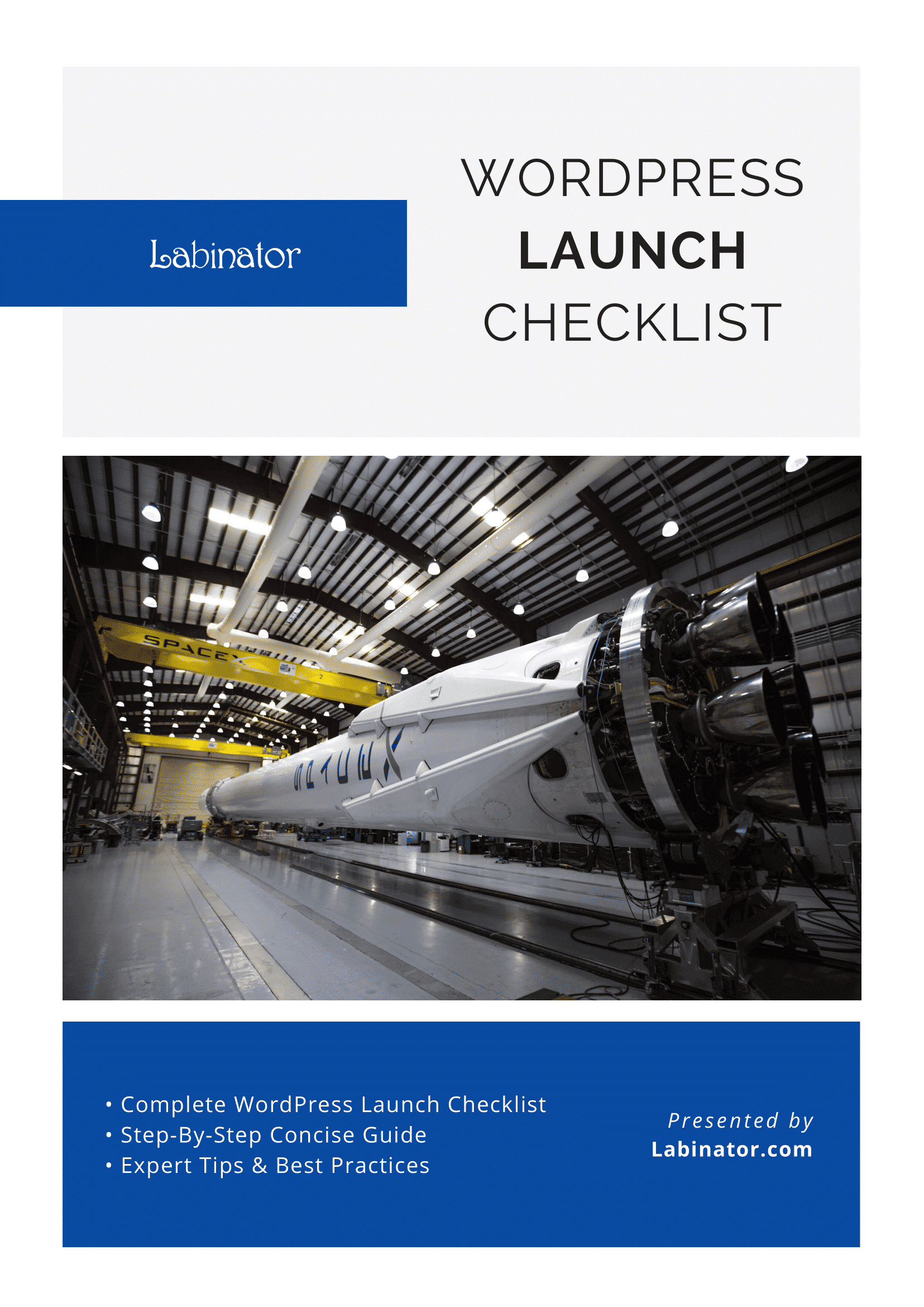
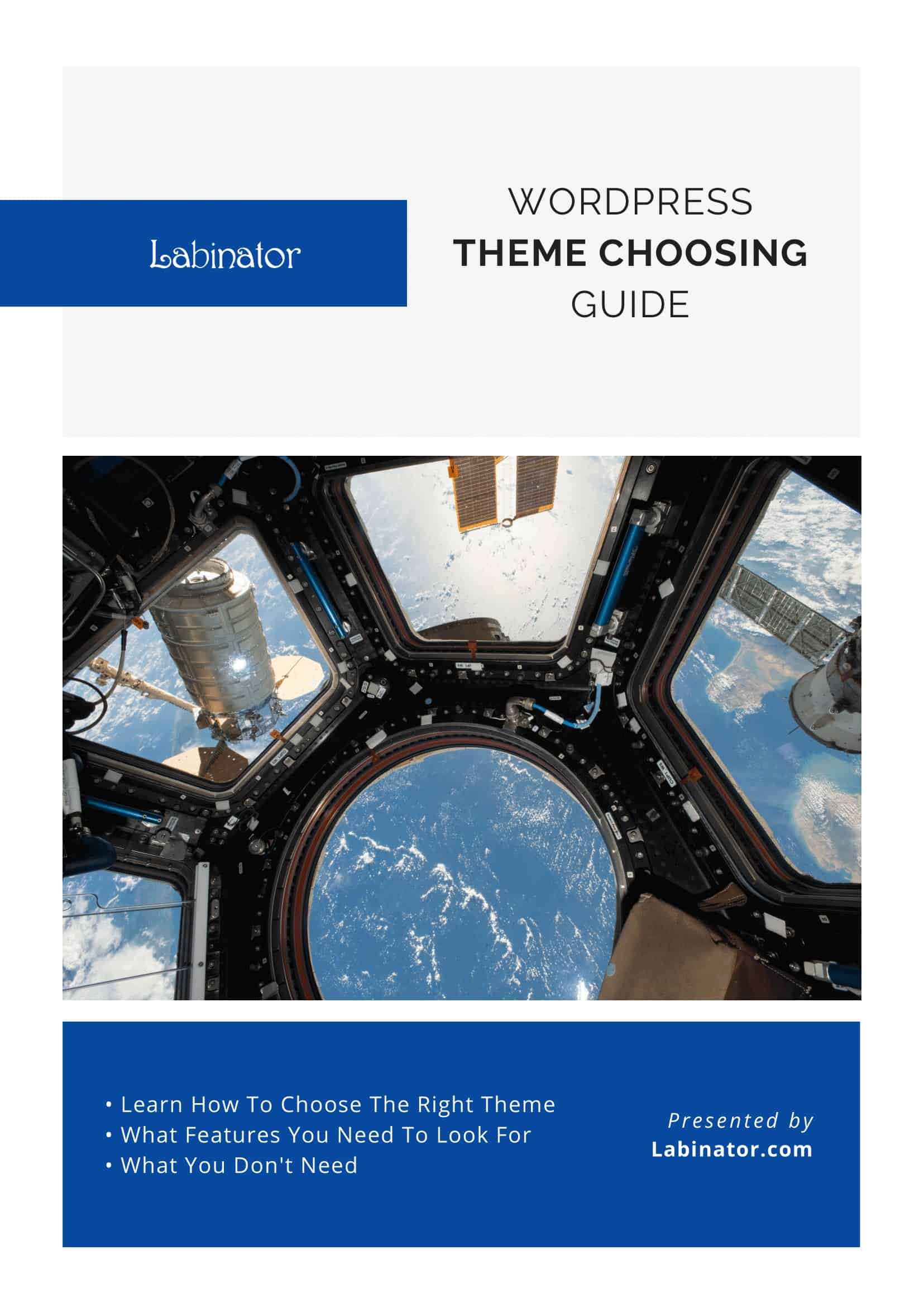
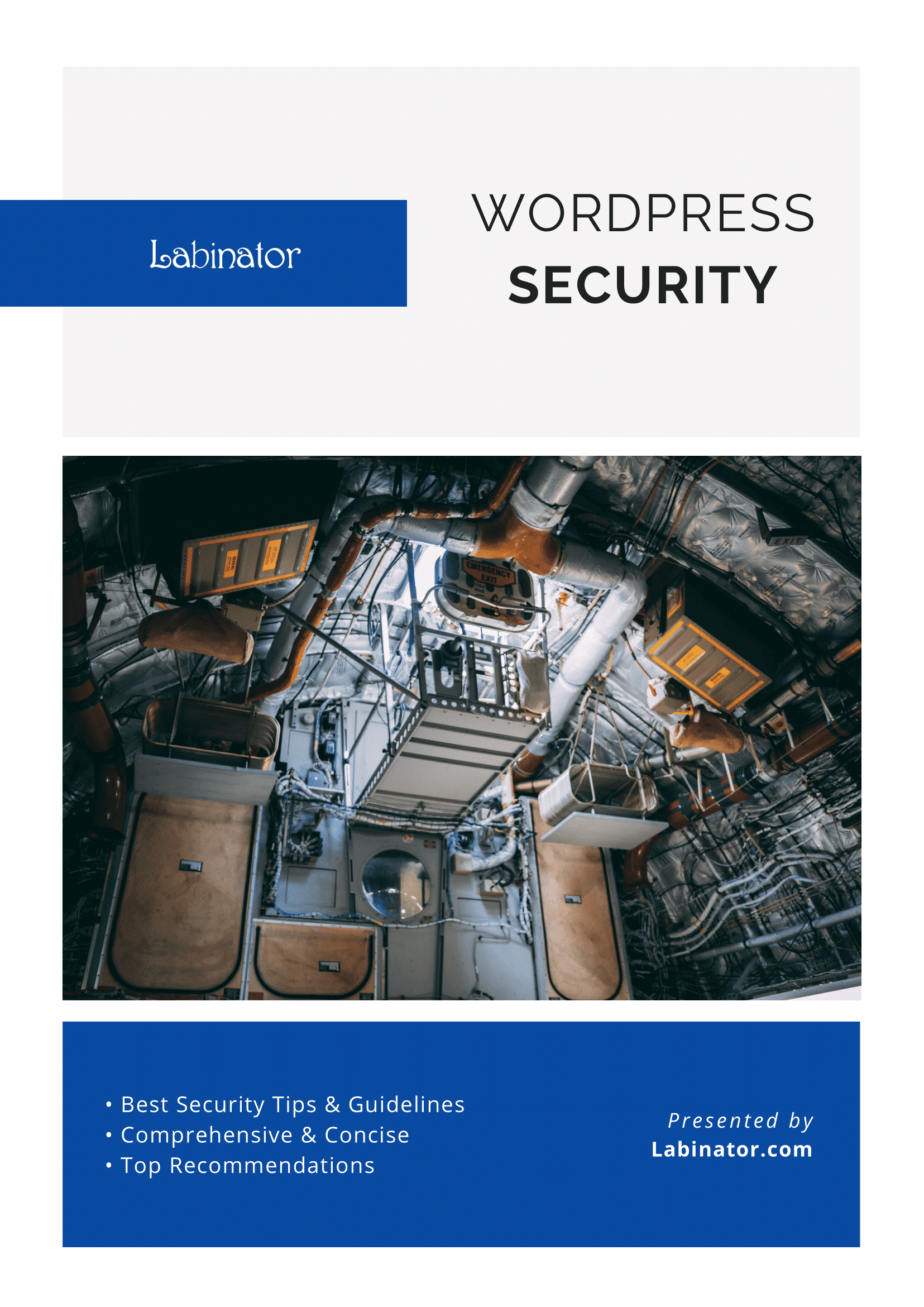
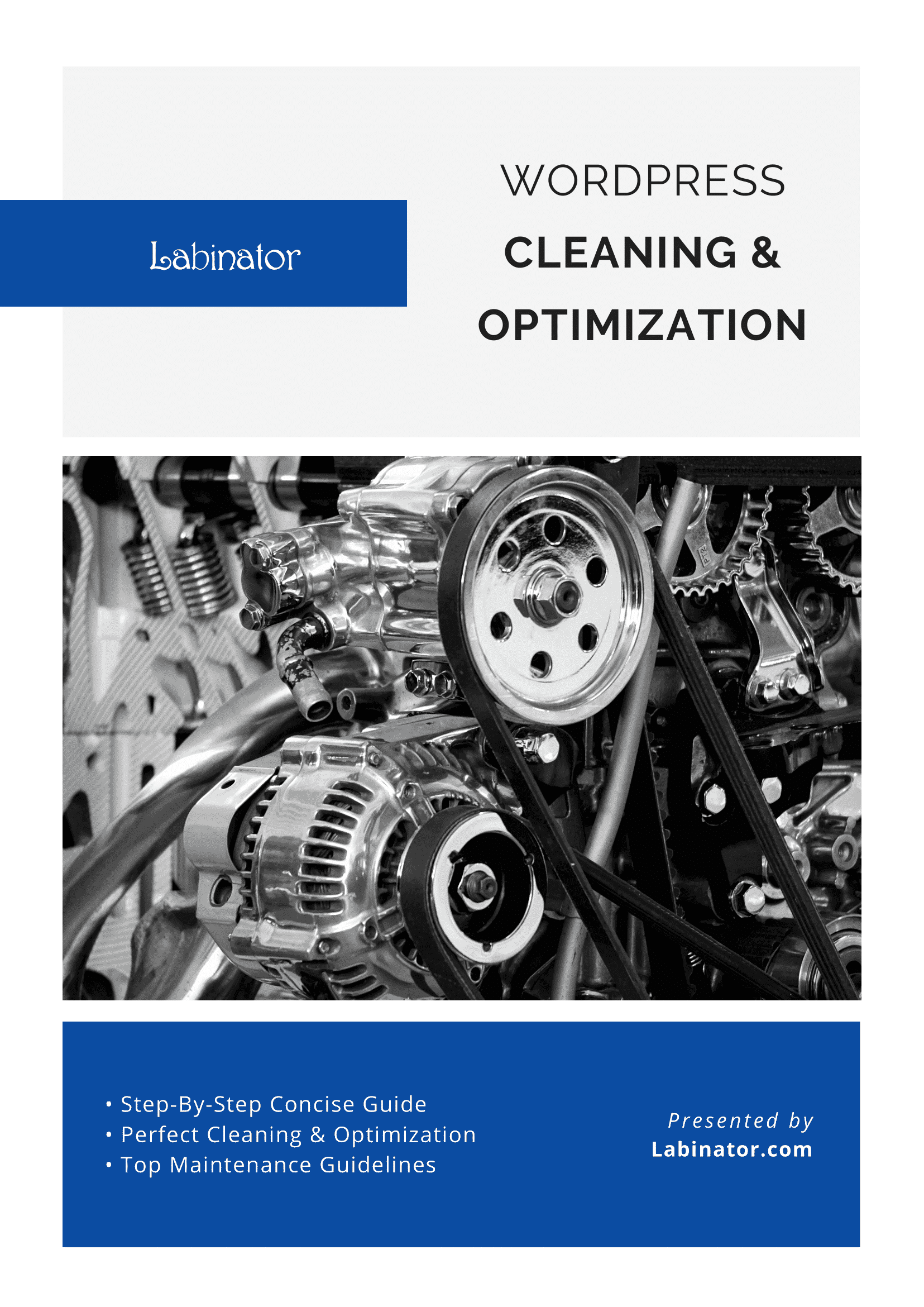
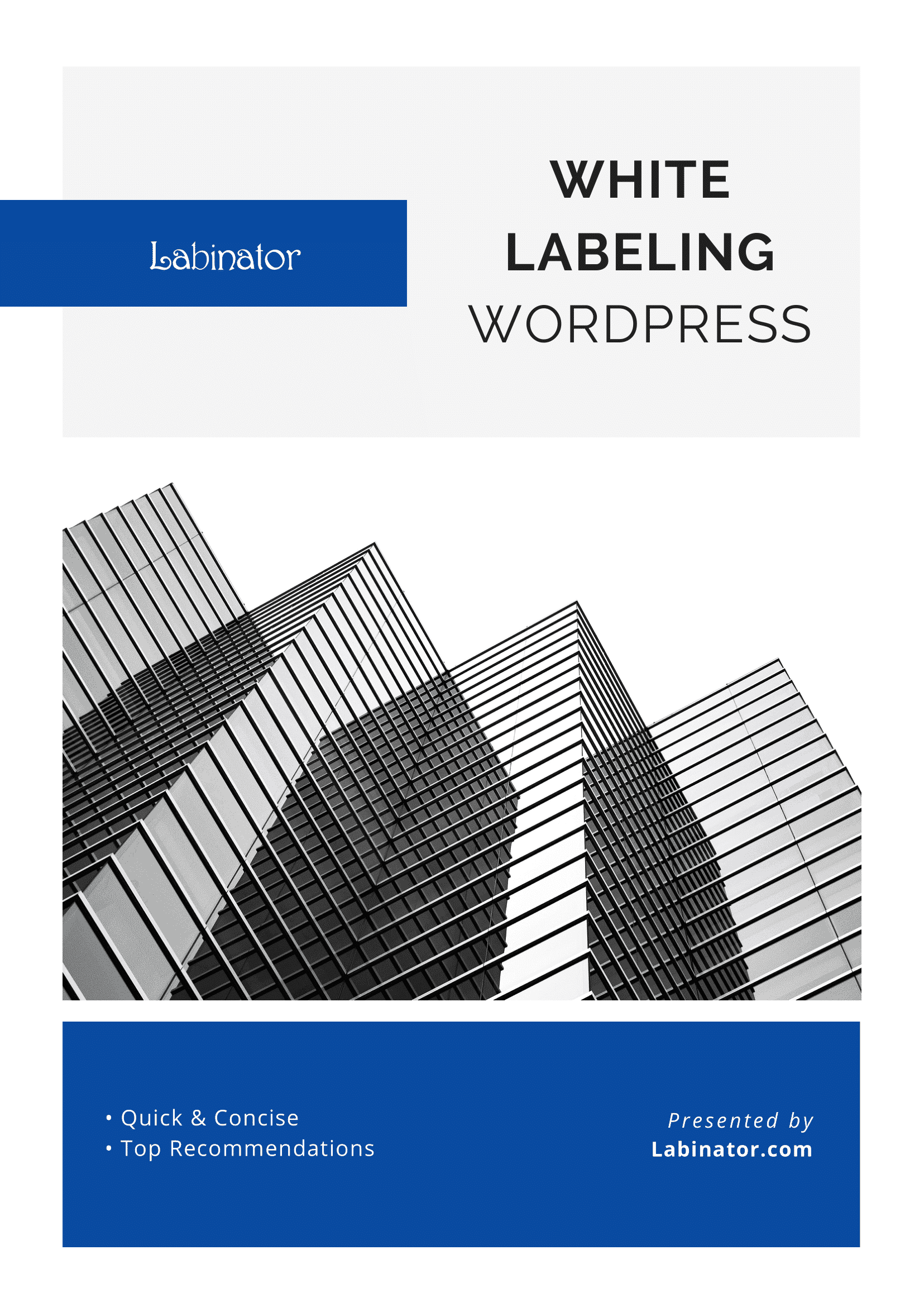
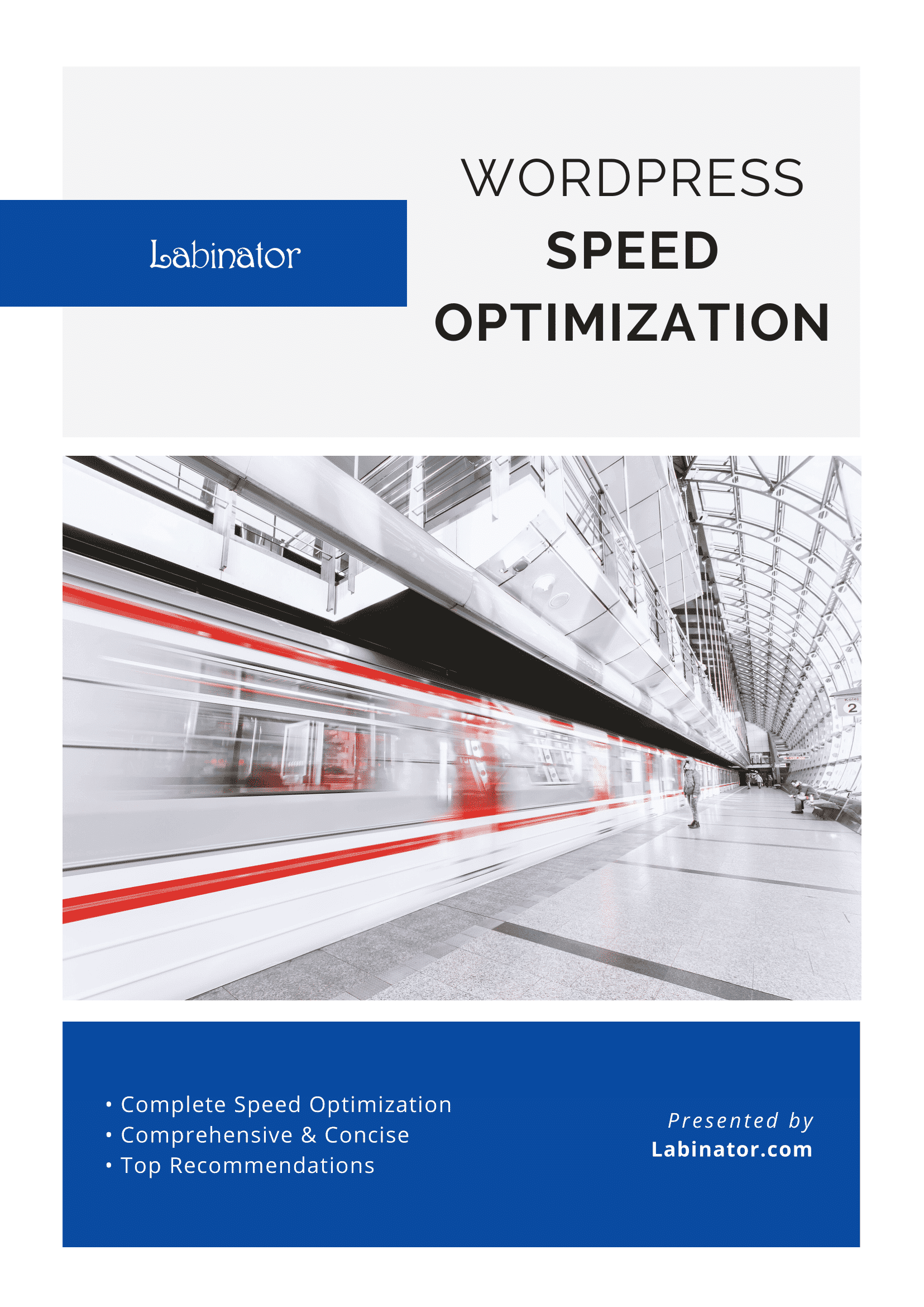
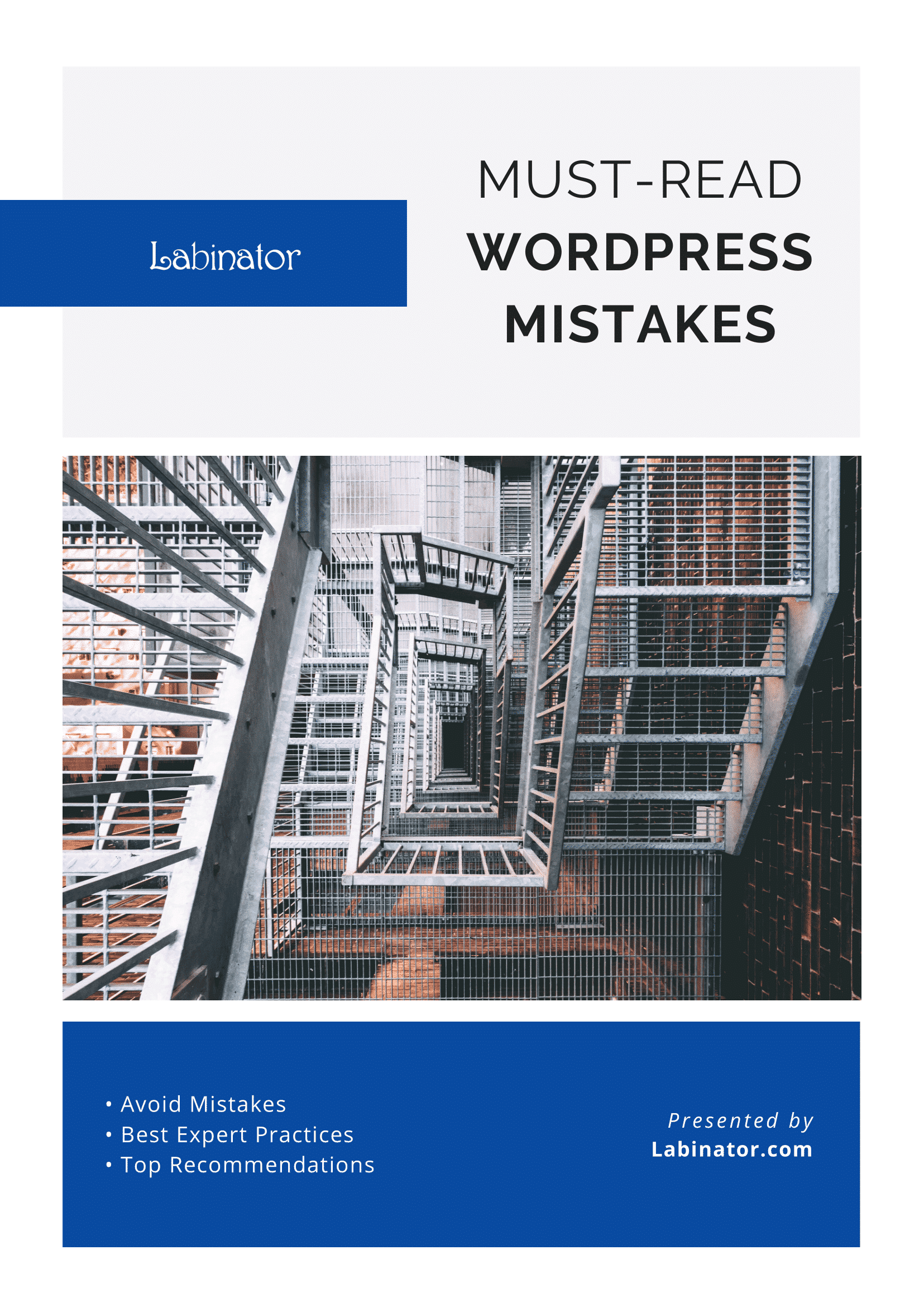
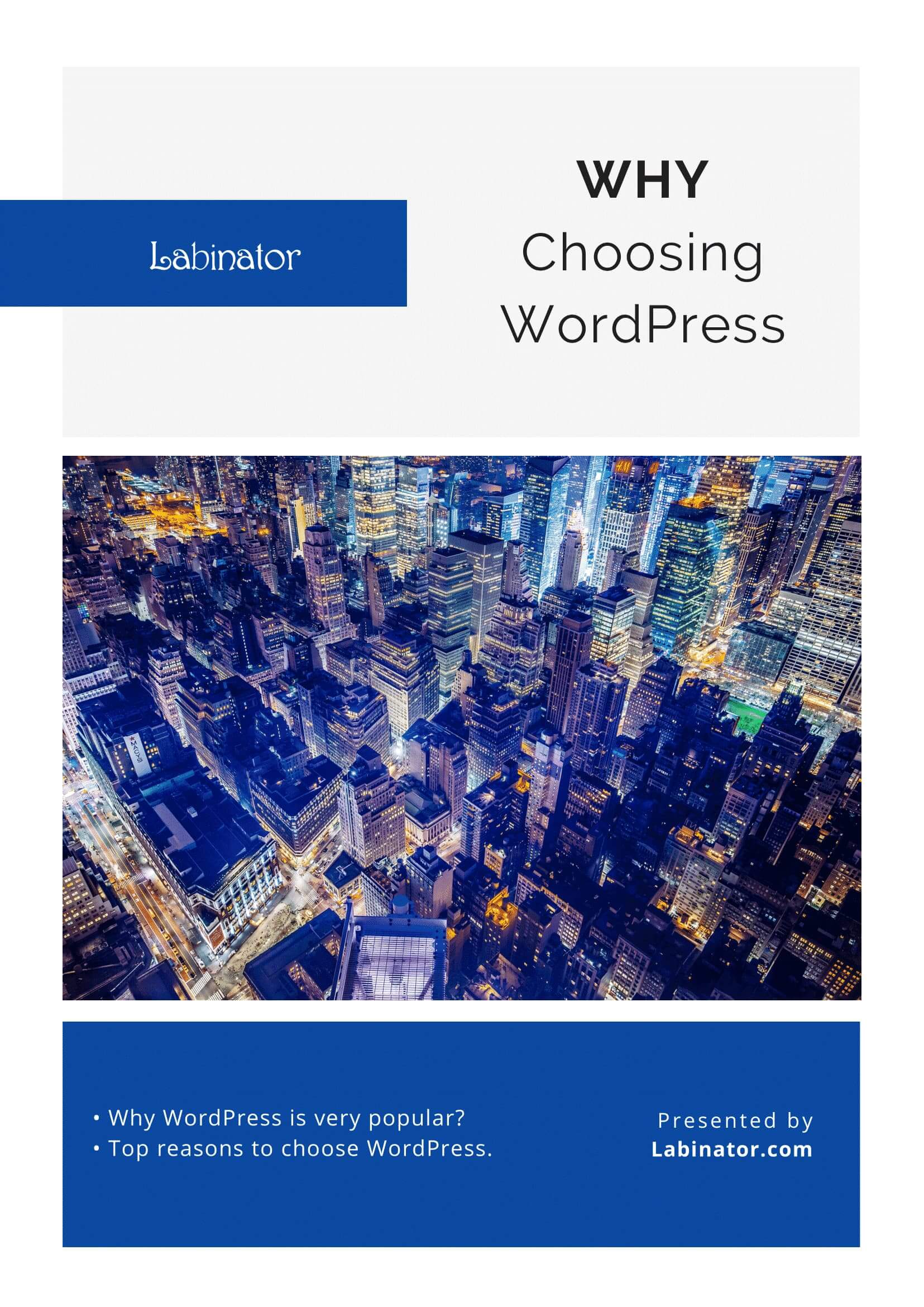
Téléchargez-les tous !
Tous nos guides seront envoyés dans votre boîte de réception
